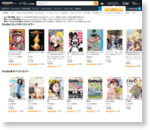MacBook Proを買って最初に入れたアプリ26個【2015年6月版】
2016/11/21
デフォルトで入っているアプリ(Safariや写真など)は除いて、僕が追加で入れたアプリ一覧を紹介します。
Sponsored Links
[ad#adcode-top]
今回、MacBook Pro Retinaディスプレイ 13インチモデルを購入しました。
これまで、MacBook Air を2台使ってきて、今回のMacで3代目です。CPU、メモリを最大にカスタマイズしたので、最高に快適な環境がやってきました。
僕は新しいMacを購入したり、新OS Xがリリースされた時にはTimeMachineなどを使わず、ゼロから設定するようにしています。
その方が不要なログファイルやゴミファイルも一緒に新Macに引き継がれないため、まっさらなMacとして設定ができるからです。せっかく新しいMacが来たのですから、少し面倒でも手動で最初から設定することをオススメします。その方が不要なアプリもインストールしなくなり、SSDの容量節約にもなります。
では今回僕が新Macに入れたアプリを紹介します。
毎日使う必須アプリ系
Google Chrome
これはもう説明不要ですね。Webブラウザアプリです。
僕の場合、ブラウザはほとんどSafariなのですが、Google AnalyticsやGoogle AdSenseなど、ブログのアクセス解析をする際はこのChromeを起動させ、確認しています。
Safariの場合、Google Analyticsが不安定になる場合があるというのも理由の1つです。
Evernote
このアプリも僕にとっては必須です。
メモ書きとしても使えますし、何より何年もずっと使っているのでその分データがたまっているというのが大きいです。
汎用性も高く、他に代わりになるアプリも見つかっていないので、やはり入れておく必要がありますね。
Wunderlist
タスク管理アプリです。
僕はiPhoneでもこのアプリを入れていて、基本的にはiPhoneで管理をすることが多いですが、自動的に同期してくれるのでMac側に入れておくと更に便利です。
【関連エントリー】
【Wunderlist活用法】基本はタスク管理アプリですが、ブログのネタ管理アプリとしても使える | itkhoshi.com
Feedly
これも毎日起動します。
購読しているブログをチェックするためのアプリです。
Dropbox
DropboxもEvernoteと同じ位置づけです。
ずっと何年も使い続けているクラウドサービスなので、手に慣れてしまっています。
データもかなりの数を入れています。確定申告用のファイル共有のためにも使っています。(そろそろ整理しないと。。)
DVD、ビデオ関連のアプリ
VLC
VideoLAN - オープンソースのビデオフレームワークであるVLCメディアプレイヤーの公式ホームページ
ほぼ全てのビデオ形式のファイルを再生できるので、ビデオ再生用アプリはこれだけでもOKな感じ。
HandBrake
HandBrake: Open Source Video Transcoder
ファイル変換アプリです。ISO形式になっているビデオファイルをiPad用のファイル形式に変換する際にも使えます。
Burn
メディアにファイルを書き込む際に使えるソフトです。
動作も軽くとても重宝しています。
詳しい使い方は書きエントリーで書いています。
【Burn使い方】Macで映像ファイルからDVDを作成する方法 | itkhoshi.com
Riplt
RipIt – Rip DVDs on your Mac to watch movies anywhere – The Little App Factory
DVDのリッピングアプリです。
詳しい使い方は下記エントリーで書いています。
DVDリッピングソフト Riplt 説明書 | itkhoshi.com
Music Converter
ビデオ、ミュージックファイル用の変換アプリです。
ビデオファイルから音声のみ抜き出すときなどに使っています。
下記エントリーにて、使い方は解説しています。
映像のファイルから音声ファイルを抽出する方法[Macアプリ Music Converter] 無料のアプリです | itkhoshi.com
読書関連のアプリ
Kindle
楽天Koboデスクトップ
これらは読書の際に重宝する有名なアプリですね。
今では本屋で書籍を買うことは無くなりました。本屋に行かず、Amazonや楽天koboで本を選べるし、その場ですぐに読み始めれられますしね。
ブログ関連のアプリ
MarsEdit
高機能ブログエディタです。
これはブログを書く際に欠かせないアプリですな。
価格は決して安くはありませんが、これでブログを書き続ければ必ず元はとれます。
Skitch
画像に説明書き、枠、矢印、モザイクを入れるのに使用しているアプリです。
無料ですが、とても画像編集アプリはこれだけあれば事足りています。
SimpleCap
Macのスクショを撮る際に使っているアプリです。
こちらも無料。
Clipmenu
ClipMenu.com: クリップボード管理ソフト - ClipMenu.com
コピペの際のクリップボード拡張アプリです。
ブログを書いているとコピペの頻度が増えますので、クリップボード拡張は必須ですね。
Visits
メニューバーに自分のブログの訪問者数、ページビューをリアルタイムで表示させることができるアプリです。
ひと目でページビューが分かるのでこれもいつも常駐させています。
Active Users
上のVisitと似たアプリです。
こちらはアクティブユーザ数をリアルタイムで表示させてくれるアプリです。 Visitと併せて表示させておくと自分のブログのアクセス状況がひと目で把握できます。
システム関連のアプリ
Google日本語入力
Macの標準の日本語入力はあまり日本語向けではないので、僕はこちらを導入しています。
AppCleaner
Macのアプリを削除する際に、関連ファイルも根こそぎ削除してくれるアプリです。
通常ではアプリケーションフォルダにあるアプリを削除しても関連ファイルまでは削除されませんので、アプリのアンインストールの時に使えます。
CPULed
メニューバーにCPUの状況をLED風で表示してくれるアプリです。
Macがどれくらい頑張っているかこれですぐに分かります。
Memory Clean
メモリ解放アプリです。
今回のMacは16GBのメモリがあるので、よほどのことがない限りメモリを開放することは無いと思うのですが、メモリの空き状況をメニューバーに表示してくれるので、Macのメモリ状況を把握するアプリとしても使えます。
Gemini
Mac内にある重複しているファイルを検索してくれ、更に重複ファイルを一括削除してくれるアプリです。
Macの掃除用としてインストールしています。
詳しい使い方は下記エントリーを参照下さい。
【Mac重複ファイルの掃除アプリ】GeminiはMacの中にある重複したファイルやフォルダを検索してくれます。 | itkhoshi.com
ClamXav
無料のウィルス駆除アプリです。
日々のウィルス対策として入れています。
Macはウィルスに感染しにくいと言われていますが、可能性がゼロであはありませんので、Macだとしてもウィルス対策は必須です。
Macのウィルス対策について⇒自分なりに考えてみた | itkhoshi.com
The Unarchiver
ファイルの圧縮、解凍アプリです。
Macに限らず、PCに1つは必要ですね。
その他のアプリ
Final Cut Pro X トライアル版
Apple - Final Cut Pro X - フリートライアル
今回はせっかく高スペックのMacがやってきましたので、Final Cut Proも使ってみようということでまずはトライアル版を入れてみました。
上記リンクからメールアドレスなどを入力して【ファイルをダウンロード】を選択するとインストーラのダウンロードが始まります。
トライアル版は30日間無料でおそらく有料版の機能はそのままで使用できますので、迷っている人がいれば、AppStoreではなく、まずトライアル版で試してみる方がいいと思います。数百円のアプリならいいですがそんなに安いアプリでもないので。
仕事柄動画作成を行う場合もありますので、Motionの導入も検討しつつ、現在Final Cut Pro で遊んでみている途中です。
まとめ
以上26個です。(プリインストールされているアプリは省略しています。)
ここに紹介したアプリは僕にとっては全て必須アプリです。どれか1つ欠けても仕事に支障がでると思います。
Macの容量節約にもなりますので、新しくMacを買った時や、OS Xをアップデートする際はまっさらな状態からアプリをインストールし直すことをおすすめします。
その度にゴミファイルが一掃されますので、使っていて気持ちが良いです。
是非参考になれば幸いです。
【関連】【Mac設定】僕がMacを買って最初に行った設定一覧
【関連】新しい相棒 MacBook Pro Retina 13インチ届きました〜⇒以前使っていたMacBook Air 13インチと外観を比較してみた
Sponsored Links
[ad#adcode-bottom1]